Завсегдатаи популярной Чат Рулетки наверняка успели оценить маски, которые примеряют в видеочатах некоторые пользователи. Кроме яркого визуального эффекта такая маска позволяет людям не стесняться камеры, ведь всегда можно спрятаться за такой маской, и обкатать на практике несвойственный вам тип общения. Рассматривая такие маски, многие пользователи хотели бы также использовать такую маску, но не знают как. Наш материал призван помочь таким пользователям, в нём мы расскажем, каким образом надеть маску в популярном сервисе Чат Рулетка, и опишем программы, какие в этом помогут.
Программы для наложения маски на лицо
В сегодняшней сети Интернет можно найти несколько программ, позволяющих наложить маску на лицо человека по веб-камере, и транслировать такое изображение в видеосервисы – Чат Рулетку, Zoom, Скайп и другие. Обычно их функционал позволяет перехватить изображение с веб-камеры. Наложить на них нужную маску (или другие эффекты), после чего отправить данную картинку на видеосервис.
Среди таких программ для создания маски отметим следующие:
- «Snap Camera» – популярная программа, позволяющая добавить лицевые фильтры из «Snapchat» на своё лицо, и использовать такую картинку в видеосервисах уровня Twitch и Ютуб. Кроме известных фильтров Снепчат, вы здесь можете найти и множество других фильтров-масок, сделанных самими пользователями. Ссылка: https://web.snapchat.com/?ref=snapcam_eol
- «WebcamMax» — программа для наложения различных эффектов при общении на видеосервисах и при создании стримов. В программе имеется огромный выбор эффектов (около тысячи), которые, несомненно, будут оценены пользователями. Ссылка: https://chatroulette.msk.ru/download/WebcamMax.exe
- «SplitCam» — бесплатная программа для наложения видеоэффектов в сети. Программа совместима с различными стриминговыми сервисами (Livestream, Justin.tv, Ustream) и отлично подойдёт для наложения различных масок в Чат Рулетке. Ссылка: https://chatroulette.msk.ru/download/SplitCam.exe
- «ManyCam» — одна из наиболее популярных программ такого плана, позволяющая не только отредактировать ваш внешний вид, но и поменять фон. Ссылка: https://chatroulette.msk.ru/download/ManyCam.exe
- «Cyberlink YouCam» — еще одна программа такого плана, позволяющая добавить видеоэффекты в трансляцию. Ссылка: https://chatroulette.msk.ru/download/CyberLink_YouCam_Downloader.exe
Обычно после загрузки и установки такой программы активируется вебкамера. После чего вы выбираете нужный эффект (маску) и просматриваете результат. Если он вас устроил, вы запускаете нужный видеосервис (например, Чат Рулетку). В его настройках выбираете драйвер одной из перечисленных программ вместо стандартного драйвера веб-камеры, и наслаждаетесь процессом общения.
Читайте также: как без регистрации войти в Чат Рулетку.
Как в Чат Рулетке создать маску с помощью «Snap Camera»
Популярная программа «Snap Camera» позволяет просто и удобно сдедать нужную маску на ваше изображение в «Чат Рулетке». Для этого понадобится сделать следующее:
- Скачайте программу Snap Camera и выполните её инсталляцию https://web.snapchat.com/?ref=snapcam_eol;
- После завершения инсталляции запустите программу;
- На первом экране запуска нажмите на «Next»;
- Далее кликните на «Finish»;
- Откроется окно меню программы с перечнем различных фильтров и масок;
- Нажмите на кнопку с изображением шестерёнки справа сверху;
Нажмите на кнопку в виде шестерёнки для выбора опций - Откроется меню настроек. В опции «Choose your camera» выберите вашу веб-камеру. А в пункте «Choose camera resolution» выберите максимально поддерживаемое вашей камерой разрешение;
- Нажмите на «Back» для возврата на главный экран;
- Просмотрите доступные маски и выберите себе подходящую;
- Запустите Чат Рулетку;
- В окне запроса на использование камеры и микрофона в настройках камеры выберите «Snap Camera», микрофон выберите обычный, после чего нажмите внизу на «Разрешить»;
Выберите в меню «Snap Camera» - Далее выберите «Random Chat» или «Unmoderated» и приступайте к общению с использованием маски. В процессе общения вы можете менять маску с помощью функционала программы «Snap Camera».
Это пригодится: как снять бан в сервисе Чат рулетка.
Заключение
В нашем материале мы рассмотрели наложение масок в Чат Рулетке. Вам будет достаточно установить одну из перечисленных программ, выбрать нужный эффект (маску), после чего запустить на своём ПК Чат Рулетку. Обилие имеющихся масок позволит выбрать понравившуюся себе по вкусу, и удивить своего собеседникам ярким и нестандартным образом.












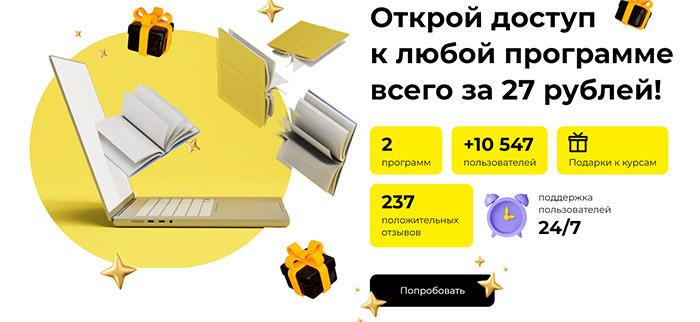



А на айфон
привет
а где скачаивать
Ана андроид?
На пк
Почему в настройках камера ресолеутион ничего нет
Топ
Ваня